Como bloquear e proteger células selecionadas contra edição no Excel?
É fácil bloquear e proteger toda a planilha ou pasta de trabalho com um clique no botão Proteger Planilha ou Proteger Pasta de Trabalho na guia Revisão. No entanto, às vezes você pode precisar bloquear e proteger apenas células ou seleções específicas em uma planilha. Como você gostaria de fazer isso? Este artigo irá guiá-lo para bloquear e proteger células ou intervalos selecionados no Excel com os seguintes passos:
- Bloquear e proteger células selecionadas contra edição modificando a formatação da célula
- Bloquear e proteger células selecionadas contra edição com o Kutools para Excel
- Bloquear e proteger células selecionadas contra visualização criptografando (2 passos)
Bloquear e proteger células selecionadas contra edição modificando a formatação da célula
Os seguintes passos irão guiá-lo para desbloquear todas as células na planilha atual primeiro, bloquear as células e intervalos necessários, e depois proteger a planilha atual. Por favor, siga os passos abaixo:
1. Clique na Seta ![]() no canto superior esquerdo da planilha para selecionar todas as células na planilha ativa.
no canto superior esquerdo da planilha para selecionar todas as células na planilha ativa.
2. Clique com o botão direito em qualquer célula selecionada e selecione o item Formatar Célula no menu de contexto. Veja a captura de tela abaixo:

3. Na caixa de diálogo Formatar Células, desmarque a opção Bloqueadas na guia Proteção e clique no botão OK. Veja a captura de tela acima:
4. Selecione as células e intervalos que deseja bloquear, clique com o botão direito e selecione o item Formatar Célula no menu de contexto.

5. Na caixa de diálogo Formatar Células, marque a opção Bloqueio na guia Proteção e clique no botão OK. Veja a captura de tela acima:
6. Clique Revisão > Proteger Planilha para proteger a planilha atual. Veja a captura de tela abaixo:

7. Digite uma senha na caixa em branco na caixa de diálogo Proteger Planilha que aparece, e clique no botão OK. Em seguida, digite novamente a senha na outra caixa de diálogo Confirmar Senha e clique no botão OK. Veja a captura de tela acima.
E agora ele bloqueia e protege apenas as células e intervalos que você selecionou na Etapa 4, enquanto os intervalos não selecionados permanecem editáveis.
Bloquear e proteger células selecionadas contra edição com o Kutools para Excel
O utilitário Selection Unlock e Selection Lock do Kutools para Excel permite desbloquear/bloquear todas as células selecionadas com apenas um clique, e então você pode proteger toda a planilha permitindo que as células desbloqueadas sejam editadas.
1. Clique na Seta ![]() no canto superior esquerdo da planilha para selecionar todas as células na planilha ativa.
no canto superior esquerdo da planilha para selecionar todas as células na planilha ativa.
2. Clique Kutools Plus > Design da Planilha para ativar a guia Design e depois clique no botão Design > Desbloquear Células. Veja a captura de tela:

Então, uma caixa de diálogo aparecerá informando que as células selecionadas foram desbloqueadas. Basta clicar no botão OK para fechá-la.
3. Selecione as células e intervalos que deseja bloquear e clique no botão Design > Bloquear Células.

Depois, clique no botão OK para fechar a caixa de diálogo do Kutools para Excel que apareceu.
4. Clique em Design > Proteger Planilha ou Revisão > Proteger Planilha, e então você pode seguir os mesmos passos que introduzimos no primeiro método para proteger a planilha atual.
Bloquear e proteger células selecionadas contra visualização criptografando
Se você tiver o Kutools para Excel instalado, há outro utilitário Criptografar Células que pode ajudá-lo a bloquear e proteger células selecionadas rapidamente. Você pode fazer o seguinte:
1. Selecione as células que deseja bloquear e proteger, e clique no botão Kutools Plus > Criptografar Células > Criptografar Células.

2. Na caixa de diálogo Criptografar Células que se abre, digite sua senha tanto na caixa Senha quanto na caixa Confirmar selecione um dos tipos de máscara e clique no botão Ok botão.

Então você verá que todas as células selecionadas são criptografadas imediatamente, conforme mostrado na captura de tela a seguir:
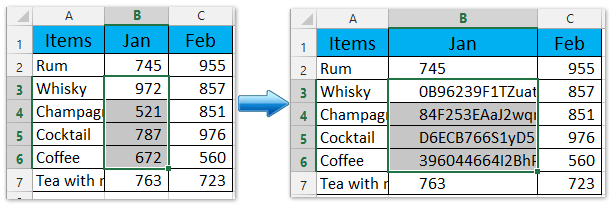
Nota: Você pode descriptografar essas células criptografadas clicando em Kutools Plus > Criptografar Células > Descriptografar Células, e depois digite sua senha na caixa de diálogo que se abre.
Proteção rápida de várias/planilhas inteiras com senha no Excel
Normalmente, o recurso Proteger Planilha do Excel só pode proteger a planilha ativa. No entanto, o utilitário Proteger Planilha do Kutools para Excel permite proteger em lote várias (ou todas) planilhas com a mesma senha em apenas 2 passos.

Melhores Ferramentas de Produtividade para Office
Impulsione suas habilidades no Excel com Kutools para Excel e experimente uma eficiência incomparável. Kutools para Excel oferece mais de300 recursos avançados para aumentar a produtividade e economizar tempo. Clique aqui para acessar o recurso que você mais precisa...
Office Tab traz interface com abas para o Office e facilita muito seu trabalho
- Habilite edição e leitura por abas no Word, Excel, PowerPoint, Publisher, Access, Visio e Project.
- Abra e crie múltiplos documentos em novas abas de uma mesma janela, em vez de em novas janelas.
- Aumente sua produtividade em50% e economize centenas de cliques todos os dias!
Todos os complementos Kutools. Um instalador
O pacote Kutools for Office reúne complementos para Excel, Word, Outlook & PowerPoint, além do Office Tab Pro, sendo ideal para equipes que trabalham em vários aplicativos do Office.
- Pacote tudo-em-um — complementos para Excel, Word, Outlook & PowerPoint + Office Tab Pro
- Um instalador, uma licença — configuração em minutos (pronto para MSI)
- Trabalhe melhor em conjunto — produtividade otimizada entre os aplicativos do Office
- Avaliação completa por30 dias — sem registro e sem cartão de crédito
- Melhor custo-benefício — economize comparado à compra individual de add-ins